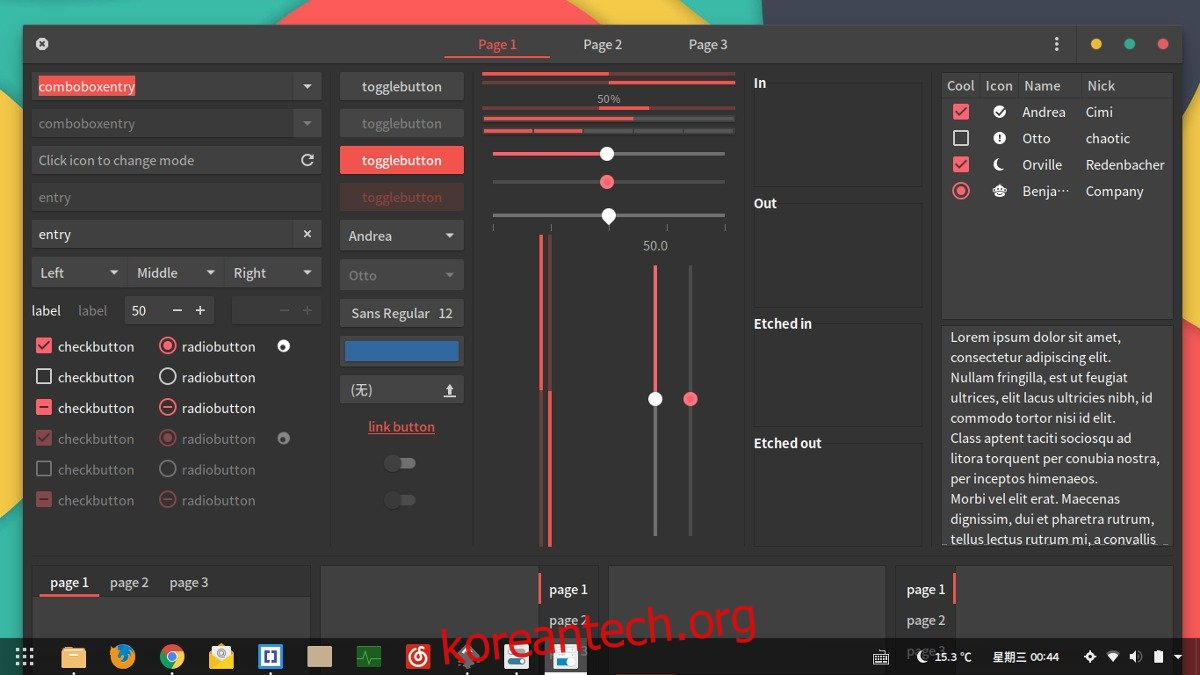더 나은 평면, Material Design 스타일 테마 중 하나는 Vimix입니다. 잘 설계되었으며 Google이 Android에 대해 설정한 지침을 준수합니다. 테마는 우수한 어두운 색상 모드 세트를 포함하여 여러 스타일로 제공됩니다. 대부분의 Linux 테마와 마찬가지로 Vimix는 GTK+용이며 해당 기술을 사용하는 모든 데스크탑 환경(Gnome Shell, Cinnamon, Mate, LXDE, Xfce4, Budgie 등)을 완벽하게 지원합니다. 이 기사에서는 Vimix GTK 테마를 다운로드하고 소스 코드에서 직접 빌드하는 방법을 살펴보겠습니다. 또한 모든 최신 GTK 데스크탑 환경에서 활성화하는 방법을 살펴보겠습니다.
목차
종속성 설치
Vimix GTK 테마가 올바르게 작동하기 전에 일부 GTK 종속성을 처리해야 합니다. 이러한 종속성은 테마를 올바르게 렌더링하는 데 도움이 됩니다. 터미널을 열고 지침에 따라 모든 것이 작동하도록 합니다.
우분투
sudo apt install gtk2-engines-murrine gtk2-engines-pixbuf git
데비안
sudo apt-get install gtk2-engines-murrine gtk2-engines-pixbuf git
아치 리눅스
sudo pacman -S gtk-engine-murrine gtk-engines git
페도라
sudo dnf install gtk-murrine-engine gtk2-engines git
오픈수세
sudo zypper install gtk-murrine-engine gtk2-engines git
기타 리눅스
Vimix는 GTK를 사용하는 데스크탑 환경을 지원하는 모든 Linux 배포판에서 작동합니다. 그러나 올바른 렌더링 도구가 없으면 제대로 보이지 않습니다. 이 목록에 없는 Linux 배포판을 사용 중이더라도 걱정하지 마십시오. 여전히 모든 것을 작동시키는 것이 가능합니다. 터미널을 열고 패키지 관리자를 사용하여 “gtk2-engines-murrine” 및 “gtk-engines” 또는 “gtk2-engines”를 검색하고 설치합니다.
참고: 모든 Linux 운영 체제에 이러한 레이블이 붙은 패키지가 있는 것은 아닙니다. 키워드를 사용하여 검색해 보십시오.
Vimix 설치
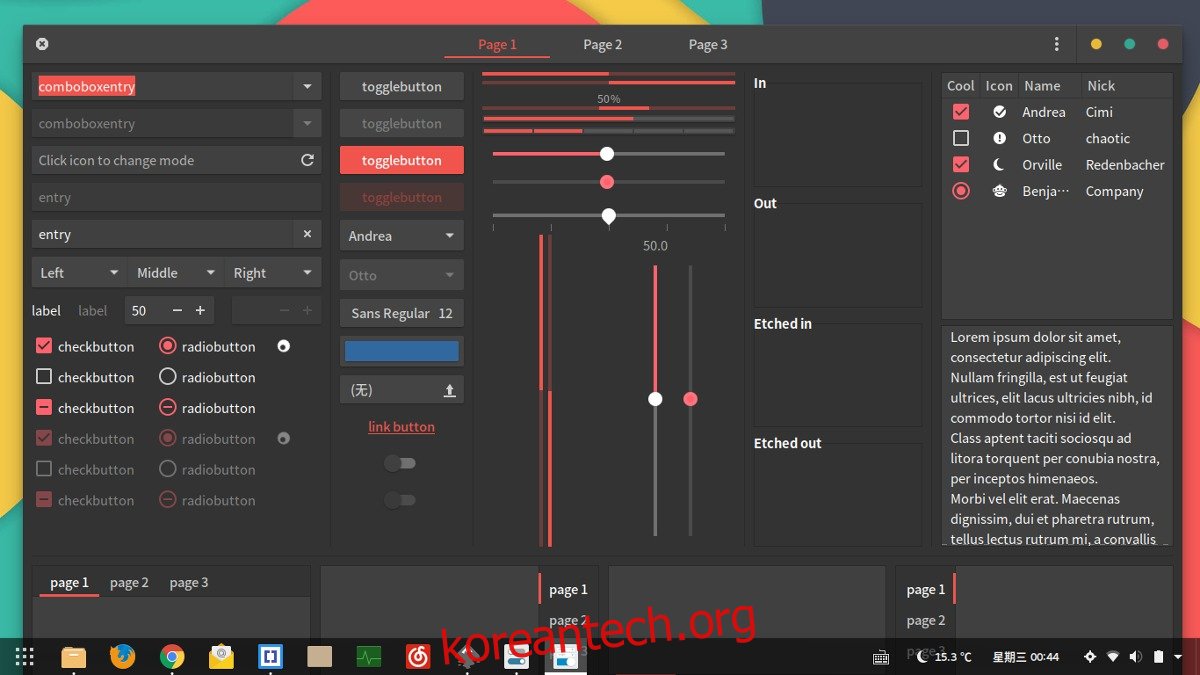
다른 많은 GTK 테마와 달리 Vimix에는 자동 설치 도구가 있습니다. 설치 스크립트가 있으면 작업이 훨씬 쉬워집니다. 설치 프로그램을 얻으려면 개발자의 Github 소프트웨어 저장소에서 직접 코드를 복제해야 합니다.
git을 사용하여 Linux PC에 코드를 복제합니다.
git clone https://github.com/vinceliuice/vimix-gtk-themes.git
그런 다음 CD 도구를 사용하여 터미널을 /home/username/ 디렉토리에서 새로 생성된 vimix-gtk-themes 폴더로 이동합니다.
cd vimix-gtk-themes
Vimix GTK 테마 폴더 내에서 cat 명령을 사용하여 README.md 파일을 봅니다. 이 파일에는 Vimix에 대한 모든 중요한 정보(소프트웨어 라이선스, 개발자 연락처 등)가 들어 있습니다.
cat README.md | more
README.md 파일을 다 읽으셨습니까? 설치 도구를 시작합니다.
시스템 전체에 설치
모든 사용자가 Vimix GTK 테마에 액세스할 수 있도록 하려면 sudo 권한으로 설치 스크립트를 실행해야 합니다. 터미널에서 다음을 수행합니다.
sudo ./Install
설치 스크립트를 실행하는 데 문제가 있습니까? 대신 다음 명령을 시도하십시오.
sudo sh Install
또는
sudo bash Install
단일 사용자용 설치
/usr/share/themes/의 시스템 전체가 아닌 로컬 .theme 폴더에 Vimix를 설치할 수 있습니다. 이를 수행하려면 루트 또는 sudo 없이 스크립트를 실행하십시오.
./Install
대체 명령:
bash Install sh Install
Vimix GTK 테마 제거
Linux 데스크탑에서 Vimix 테마를 사용하는 것이 지겹다면 이 프로세스에 따라 삭제하세요. 개발자가 실행할 제거 스크립트를 포함하지 않았기 때문에 제거 프로세스는 설치보다 훨씬 더 복잡합니다.
시스템 전체에 설치된 Vimix 테마를 제거하려면 터미널을 열고 su 또는 sudo -s 명령을 사용하여 루트 셸을 얻습니다. 그런 다음 루트 권한을 사용하여 테마 폴더 삭제를 시작합니다. 먼저 다음을 사용하여 모든 어두운 Vimix 테마를 제거합니다.
su cd /usr/share/themes/ rm -rf Vimix-Dark*
나머지 Vimix 테마 폴더를 제거하여 제거 프로세스를 완료하십시오.
rm -rf Vimix-*
개별 사용자 제거
시스템 전체가 아닌 /home/user/.themes/에서 단일 사용자에게 Vimix를 설치하기로 결정했다면 제거 프로세스가 약간 다릅니다.
참고: 최상의 결과를 얻으려면 ~/.themes 내부에 Vimix 테마가 있는 각 사용자에 대해 이 제거 프로세스를 반복하십시오.
먼저 CD 명령을 사용하여 터미널을 /home/의 숨겨진 테마 폴더로 이동합니다.
cd ~/.themes
rm 명령을 사용하여 모든 Vimix Dark 테마 폴더를 삭제합니다.
rm -rf Vimix-Dark*
마지막으로 rm 명령을 사용하여 나머지 Vimix 테마 폴더를 제거하여 Vimix 제거 프로세스를 완료합니다.
rm -rf Vimix-*
Vimix 활성화
Vimix 테마 팩이 설치됩니다. 프로세스의 다음 단계는 GTK 기반 데스크탑 환경에서 활성화하는 것입니다. 이렇게 하려면 바탕 화면에서 모양 설정을 열고 Vimix를 선택하여 테마를 적용합니다. 이러한 테마를 설정하는 데 도움이 필요하면 운이 좋은 것입니다! 모든 주류 GTK 데스크탑 환경을 사용자 정의하는 방법에 대한 심층적인 연습이 있습니다. 목록에서 하나를 선택하고 시작하십시오.
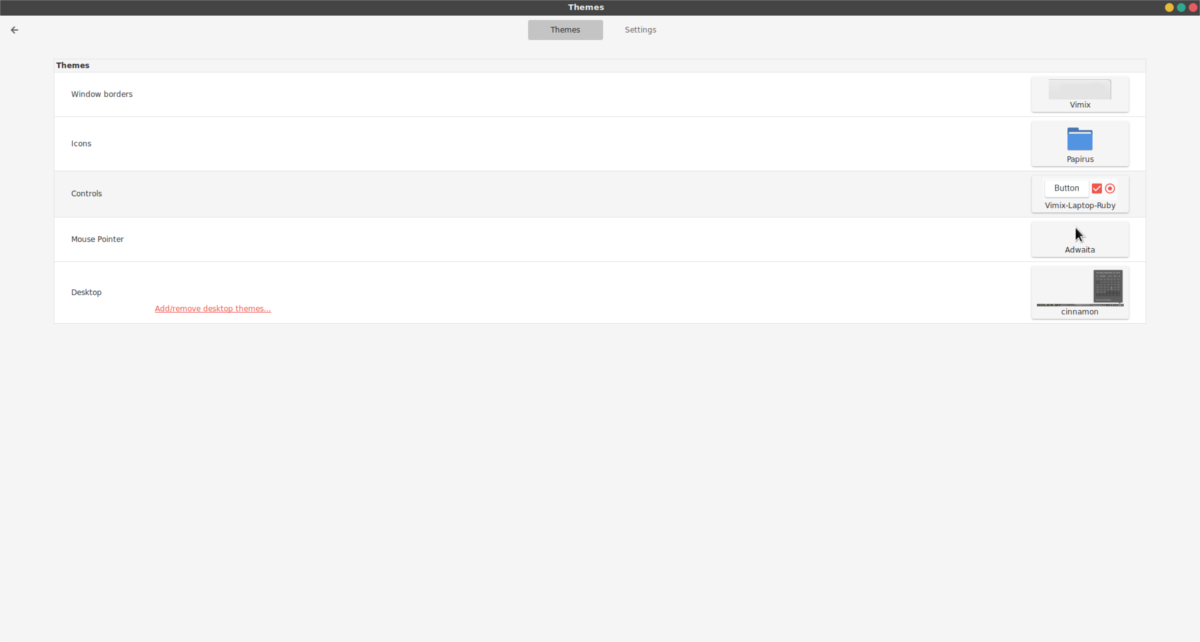
하지만 선택할 수 있는 Vimix 테마와 조합이 최소 10개 이상 있으므로 목록을 주의 깊게 살펴보십시오!